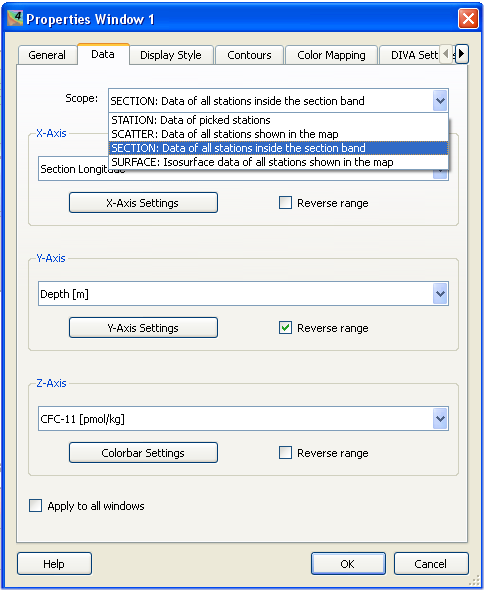Le mode Station
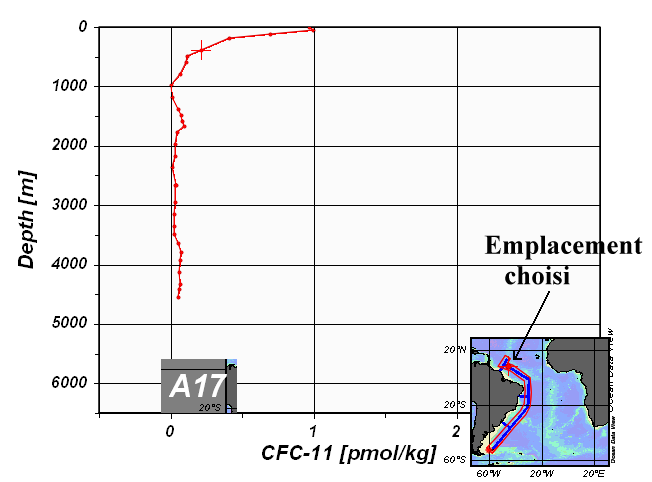
|
Changer de station |
Un simple clic sur une station de la carte fait apparaître les courbes en rouge. Ces courbes sont provisoires. Un clic sur une autre station les remplace par de nouvelles.
|
|
|
Mémoriser les tracés d'une station |
Un double clic sur une station de la carte fait apparaître les courbes en traits pleins avec une couleur et un figuré spécifique.
|
|
|
Supprimer une courbe |
Cliquer sur la courbe d'un graphe ou sur la station sur la carte et utiliser la touche "suppr"
|
. |
|
Changer le paramètre en abscisse |
Clic droit sur le graphique à modifier. Le menu contextuel permet de changer le paramètre en abscisse (et en ordonnée).
|
|
|
Revenir à un écran blanc |
Clic droit sur l'arrière-plan (entre les graphiques) et choisir Clear Screen
|
Pour changer de mode
Un clic droit une fenêtre de l'écran fait apparaître le menu contextuel qui permet , grâce aux propriétés (properties) de passerSection Mode, Scatter Mode, ou Surface Mode .